
El ορθογραφικός έλεγχος του WhatsApp ήρθε να λύσει τις ζωές μας. Μας επιτρέπει να μπορούμε να γράφουμε, χωρίς να χρειάζεται να ανησυχούμε για την ορθογραφία. Αλλά δεν είναι πάντα τόσο άνετο. Υπάρχουν φορές που αλλάζει τα λόγια μας, σε σημείο που τα μηνύματά μας είναι εντελώς αδιάβαστα.
Ως εκ τούτου, ο κόσμος είναι χωρισμένος μεταξύ εραστών και μισητών αυτής της βοήθειας ορθογραφίας στο WhatsApp. Ό,τι και αν σκεφτείτε, μπορεί να θέλετε να το ενεργοποιήσετε ή να το απενεργοποιήσετε ανάλογα με τη στιγμή. Για να το κάνετε αυτό, σας προσκαλούμε να συνεχίσετε την ανάγνωση, ώστε να μάθετε πώς να το κάνετε εύκολα σε αυτό εφαρμογή Android.
Πώς να ενεργοποιήσετε ή να απενεργοποιήσετε τον ορθογραφικό έλεγχο του WhatsApp
Ενεργοποιήστε τον ορθογραφικό έλεγχο στο WhatsApp
Η ορθογραφία δεν είναι χαρακτηριστικό του WhatsApp. Είναι μια επιλογή που έχουν διαφορετικά πληκτρολόγια για Android. Επομένως, δεν θα έχουμε καμία επιλογή ενεργοποίησης ή απενεργοποίησης του διορθωτή, από την ίδια την εφαρμογή ανταλλαγής μηνυμάτων.
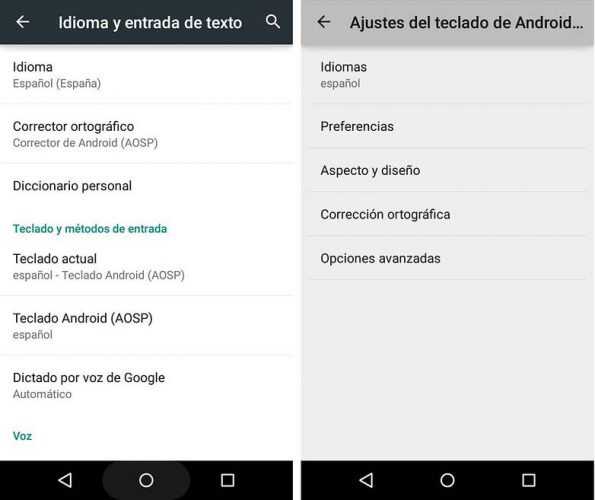
Για να μπορέσουμε να το ενεργοποιήσουμε (αλλά και να το απενεργοποιήσουμε) θα πρέπει να πάμε στις Γενικές Ρυθμίσεις του κινητού. Επομένως, το πρώτο βήμα θα είναι:
- Πρόσβαση στις ρυθμίσεις Android.
- Μόλις φτάσουμε εκεί, θα πρέπει να πάμε στο Σύστημα
- Στη συνέχεια, στη Γλώσσα και την εισαγωγή κειμένου.
- Εκεί θα εμφανιστούν όλα τα πληκτρολόγια Android που έχουμε εγκαταστήσει στο κινητό.
- Θα επιλέξουμε αυτό που μας ενδιαφέρει και θα αναζητήσουμε την επιλογή Predictive Text ή Writing and AutoCorrect, όπου μπορούμε να δούμε αν είναι ενεργοποιημένη.
Όταν έχουμε πραγματοποιήσει αυτή τη διαδικασία, ο διορθωτής θα ενεργοποιηθεί. Αλλά όχι μόνο θα είναι διαθέσιμο για χρήση WhatsApp. Θα έχει ενεργοποιηθεί για οποιαδήποτε εφαρμογή θέλετε να γράψετε.
Ως επιλογή πληκτρολογίου, δεν είναι δυνατό να αποφασίσουμε για ποιες εφαρμογές θέλουμε να λειτουργήσει και για ποιες όχι. Επομένως, εάν θέλετε να έχετε το διορθωτή σε άλλη εφαρμογή, θα πρέπει να το χρησιμοποιήσετε και στο WhatsApp.

Απενεργοποιήστε τον ορθογραφικό έλεγχο Whatsapp
Εάν θέλετε να απενεργοποιήσετε τον ορθογραφικό έλεγχο, τα βήματα που πρέπει να ακολουθήσετε είναι ακριβώς τα ίδια με αυτά για την ενεργοποίησή του. Απλώς, στο τελευταίο βήμα θα δείτε πώς έχει ενεργοποιηθεί προηγουμένως ο διορθωτής. Κάνοντας κλικ σε αυτό, μπορείτε να το απενεργοποιήσετε.
Λάβετε όμως υπόψη ότι εάν απενεργοποιήσετε τον διορθωτή για το WhatsApp, δεν θα είναι επίσης διαθέσιμος για καμία άλλη εφαρμογή. Αν πάλι πιστεύετε ότι ο διορθωτής είναι πολύ ενοχλητικός, όπως μπορείτε να δείτε η διαδικασία είναι αρκετά απλή.

Διόρθωση ορθογραφίας σε άλλες γλώσσες
Εάν συνήθως γράφετε WhatsApp σε άλλες γλώσσες, μπορείτε επίσης να το κάνετε. Ακολουθώντας την ίδια διαδικασία όπως στο προηγούμενο βήμα προς βήμα, μόλις εισαγάγετε το επιθυμητό πληκτρολόγιο, θα μπορείτε να επιλέξετε άλλη γλώσσα εισαγωγής. Με αυτόν τον τρόπο, θα μπορείτε να χρησιμοποιήσετε τον ορθογραφικό έλεγχο στη γλώσσα που χρησιμοποιείτε συνήθως.
Εδώ μπορείτε να βρείτε το προηγούμενο άρθρο μας, ορίστε τη γλώσσα πληκτρολογίου του τηλεφώνου ή του tablet Android σας.
Πιστεύετε ότι ο ορθογραφικός έλεγχος είναι χρήσιμος για την αποφυγή λαθών πληκτρολόγησης; Ή πιστεύετε ότι είναι προτιμότερο να αφαιρεθεί για να τερματιστούν τα κοινά «ατυχήματα»; Είτε το αγαπάτε είτε το μισείτε, μπορείτε να μας πείτε τη γνώμη σας στην ενότητα σχολίων που μπορείτε να βρείτε στο κάτω μέρος της σελίδας.